Τα 10 κορυφαία πρόσθετα Microsoft Edge το 2021 -
Στους περισσότερους ανθρώπους αρέσει να εξατομικεύουν τις συσκευές και τα εργαλεία τους, και αυτό ισχύει και για τα προγράμματα περιήγησης ιστού. Όπως(Just) και άλλα δημοφιλή προγράμματα περιήγησης ( Chrome , Firefox ή Opera ), το Microsoft Edge(Microsoft Edge) προσφέρει μια μεγάλη ποικιλία επεκτάσεων, τις οποίες μπορείτε να κατεβάσετε και να εγκαταστήσετε. Μερικά από αυτά είναι πραγματικά καλά! Εάν σας αρέσει ο Microsoft Edge και θέλετε να επεκτείνετε περαιτέρω τις δυνατότητές του, εδώ είναι η λίστα με τα δέκα κορυφαία δωρεάν πρόσθετα που πρέπει να έχετε για αυτό το πρόγραμμα περιήγησης ιστού:
ΣΗΜΕΙΩΣΗ: (NOTE:) Έχει ο Microsoft Edge(Does Microsoft Edge) πρόσθετα; Από πού κατεβάζουμε επεκτάσεις για τον Microsoft Edge ; Δύο εύλογες ερωτήσεις με απλές απαντήσεις. Ναι, ο Microsoft Edge διαθέτει πρόσθετα ή επεκτάσεις αν προτιμάτε, όπως κάθε άλλο πρόγραμμα περιήγησης που βασίζεται στο έργο ανοιχτού κώδικα Chromium , όπως (Chromium)το Google Chrome(Google Chrome) ή το Opera(Opera) . Όσο για το πού μπορείτε να αποκτήσετε πρόσθετα Edge , η (Edge)Microsoft προσφέρει ένα μεγάλο κατάστημα επεκτάσεων που μπορείτε να βρείτε εδώ: Πρόσθετα Microsoft Edge(Microsoft Edge Add-ons) . Για να μάθετε περισσότερα σχετικά με την εγκατάσταση και τη διαμόρφωση πρόσθετων, διαβάστε: Τρόπος λήψης, διαμόρφωσης και κατάργησης επεκτάσεων Microsoft Edge( How to get, configure, and remove Microsoft Edge extensions) .
1. Bitwarden
Το Bitwarden(Bitwarden ) είναι ένας από τους καλύτερους διαχειριστές κωδικών πρόσβασης και όλοι πρέπει να το χρησιμοποιούν. Αν σας αρέσει ο Microsoft Edge και δεν χρησιμοποιείτε τον ίδιο κωδικό πρόσβασης για όλους τους διάφορους διαδικτυακούς λογαριασμούς σας, το Bitwarden(Bitwarden ) είναι μια απαραίτητη επέκταση. Μπορεί να αποθηκεύσει όλους τους κωδικούς πρόσβασής σας σε ένα ασφαλές θησαυροφυλάκιο, συμπληρώνει αυτόματα τους κωδικούς πρόσβασης καθώς περιηγείστε στον Ιστό και σας βοηθά να κρατάτε τα προσωπικά σας στοιχεία μακριά από τα αδιάκριτα βλέμματα. Το καλύτερο κομμάτι? Είναι δωρεάν για χρήση σε όλες τις πλατφόρμες, τόσο για φορητές όσο και για επιτραπέζιους υπολογιστές, και δεν σας ζητά να πληρώσετε χρήματα για να το κάνετε, όπως κάνει σήμερα το παλιό μας αγαπημένο Lastpass .

Bitwarden ( Διαχειριστής δωρεάν κωδικών πρόσβασης(Free Password Manager) ) - Πρόσθετα Microsoft Edge(Microsoft Edge Addons)
Λήψη: (Download:) Bitwarden (Δωρεάν Διαχειριστής κωδικών πρόσβασης)(Bitwarden (Free Password Manager))
2. Ορμή
Το Momentum(Momentum) είναι μια επέκταση του Microsoft Edge που αντικαθιστά τη νέα σελίδα καρτέλας με μια πολύ πιο όμορφη. Μας αρέσει γιατί είναι μινιμαλιστικό και αφαιρεί περισπασμούς όπως ειδήσεις ή συνδέσμους που μπορεί να μην χρειάζεστε ή θέλετε. Επιπλέον(Furthermore) , το Momentum σάς επιτρέπει επίσης να ορίζετε μια καθημερινή εστίαση για να σας υπενθυμίζει τι θέλετε να κάνετε κάθε μέρα, κάθε φορά που ανοίγετε μια νέα καρτέλα στο πρόγραμμα περιήγησής σας.

Momentum - Πρόσθετα Microsoft Edge
Λήψη: (Download:) Momentum για Microsoft Edge(Momentum for Microsoft Edge)
3. Αποθήκευση στο Pocket
Το Pocket(Pocket) είναι ίσως η πιο δημοφιλής διαδικτυακή υπηρεσία για αποθήκευση πραγμάτων για αργότερα. Σας επιτρέπει να αποθηκεύετε τα πάντα, από άρθρα έως βίντεο, φωτογραφίες και σχεδόν οτιδήποτε άλλο έχει διεύθυνση ιστού. Αργότερα, όταν έχετε χρόνο, μπορείτε να συνεχίσετε να διαβάζετε ή να παρακολουθείτε τα πράγματα που έχετε τοποθετήσει στην τσέπη(Pocket) σας σε οποιαδήποτε συσκευή έχετε. Μπορείτε να αποθηκεύσετε πράγματα από τον Ιστό, γρήγορα και εύκολα, και στον Microsoft Edge . Εγκαταστήστε την επέκταση Save to Pocket από το κατάστημα (Save to Pocket)πρόσθετων του Microsoft Edge(Microsoft Edge Add-ons) , συνδεθείτε και, στη συνέχεια, κάντε κλικ ή πατήστε το κουμπί Pocket για να αποθηκεύσετε την ιστοσελίδα στην οποία βρίσκεστε.
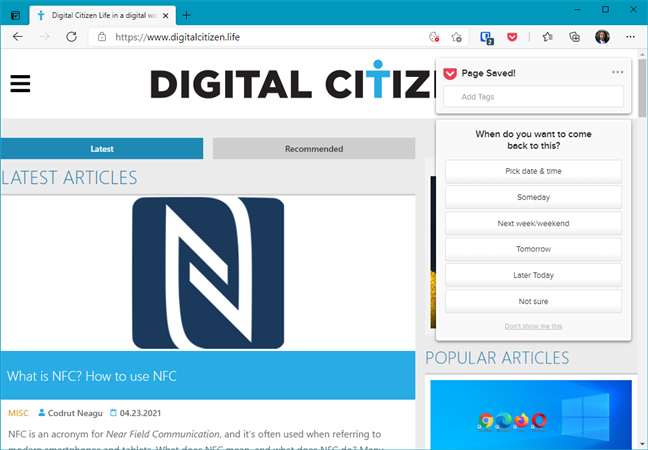
Αποθήκευση(Save) στο Pocket - Πρόσθετα Microsoft Edge(Microsoft Edge Addons)
Λήψη: (Download: )Αποθήκευση στην τσέπη(Save to Pocket)
ΣΥΜΒΟΥΛΗ:(TIP:) Εάν ενδιαφέρεστε να αποθηκεύσετε ιστοσελίδες σε λίστες για ανάγνωση αργότερα, ρίξτε μια ματιά στις Συλλογές του Microsoft Edge(Microsoft Edge’s Collections) .
4. Γραμματικά
Το Grammarly(Grammarly) είναι ένα δημοφιλές εργαλείο που χρησιμοποιείται από πολλούς συγγραφείς και συντάκτες, αλλά και από τακτικούς χρήστες, για να βελτιώσουν το στυλ γραφής τους και να βελτιώσουν την αγγλική τους γραμματική. Οι προγραμματιστές έχουν δημιουργήσει μια επέκταση Edge και για αυτό και τώρα μπορείτε να το κατεβάσετε από τον ιστότοπο των πρόσθετων του Microsoft Edge(Microsoft Edge Add-ons) . Το Grammarly for Microsoft Edge(Grammarly for Microsoft Edge) μπορεί να σας βοηθήσει να γράφετε καλύτερα μηνύματα, έγγραφα και αναρτήσεις στα μέσα κοινωνικής δικτύωσης. Υποστηρίζει το Gmail , το Facebook , το Twitter , το Linkedin , το Tumblr και σχεδόν οποιοδήποτε άλλο μέρος στον Ιστό όπου μπορείτε να γράψετε.
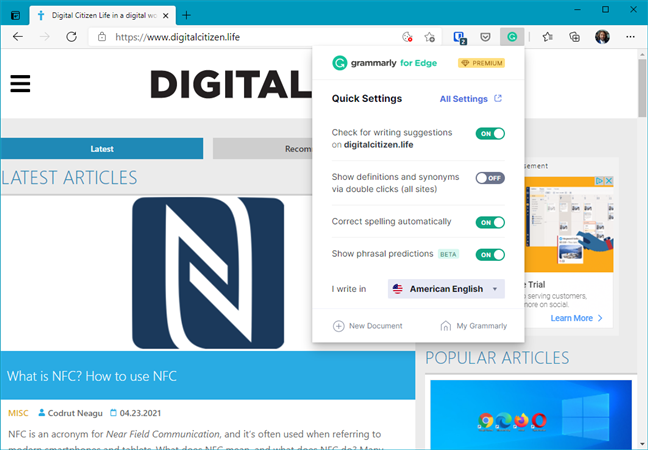
Grammarly for Microsoft Edge - Microsoft Edge Addons
Λήψη: (Download:) Grammarly για Microsoft Edge(Grammarly for Microsoft Edge)
5. Ενισχυτής για το YouTube
Το Enhancer for YouTube(Enhancer for YouTube) είναι μια επέκταση για τον Microsoft Edge που θα πρέπει να έχει όποιος χρησιμοποιεί το YouTube(YouTube) . Κάνει την εμπειρία προβολής σας πολύ καλύτερη από ό,τι προσφέρει το YouTube από προεπιλογή. Μεταξύ των πραγμάτων που μας αρέσουν περισσότερο σε αυτήν την επέκταση είναι ότι αφαιρεί διαφημίσεις και σχολιασμούς από βίντεο και σας επιτρέπει να ορίζετε προσαρμοσμένα θέματα για την εμφάνιση του YouTube . Μπορεί επίσης να κάνει όλα τα βίντεο να αναπαράγονται αυτόματα σε 4K, HD ή οποιαδήποτε άλλη ανάλυση προτιμάτε.

Ενισχυτής για το YouTube(YouTube) - Πρόσθετα Microsoft Edge(Microsoft Edge Addons)
Λήψη: (Download:) Enhancer για το YouTube(Enhancer for YouTube)
6. Mailtrack
Το MailTrack(MailTrack) είναι μια υπηρεσία ιστού που σας επιτρέπει να γνωρίζετε εάν τα μηνύματά σας email έχουν φτάσει στους παραλήπτες τους και εάν τα έχουν διαβάσει. Επομένως, εάν θέλετε να μάθετε πότε οι φίλοι ή οι συνάδελφοί σας έχουν διαβάσει τα email σας, θα πρέπει οπωσδήποτε να χρησιμοποιήσετε αυτό το εργαλείο. Με το MailTrack(MailTrack) , οι άλλοι δεν θα μπορέσουν ποτέ να σας πουν ότι δεν διάβασαν τα μηνύματά σας, γιατί θα ξέρετε πραγματικά αν το έκαναν! 🙂

Mailtrack - Πρόσθετα Microsoft Edge
Λήψη: (Download:) Mailtrack - πρόσθετα Microsoft Edge(Mailtrack - Microsoft Edge add-ons)
7. Κλείστε τα φώτα
Εάν παρακολουθείτε συχνά βίντεο στη συσκευή σας Windows 10, ίσως σας αρέσει η επέκταση Turn Off the Lights για (Turn Off the Lights)το Microsoft Edge(Microsoft Edge) . Αυτή η επέκταση σάς βοηθά να εστιάσετε στο βίντεο που παρακολουθείτε ξεθωριάζοντας την υπόλοιπη οθόνη στο σκοτάδι. Χρειάζεται μόνο ένα κλικ ή πάτημα για αυτό. Η επέκταση υποστηρίζει όλους τους δημοφιλείς ιστότοπους βίντεο, όπως το YouTube , το Vimeo , το Dailymotion , το Hulu και το Metacafe .

Απενεργοποιήστε τα φώτα(Lights) - Πρόσθετα Microsoft Edge(Microsoft Edge Addons)
Λήψη: (Download: )Απενεργοποιήστε τα φώτα - πρόσθετα Microsoft Edge(Turn Off the Lights - Microsoft Edge add-ons)
8. Γραφείο
Υπάρχει μεγάλη πιθανότητα να χρησιμοποιείτε αρχεία του Office όπως έγγραφα Word ή υπολογιστικά φύλλα Excel . Ωστόσο, ενδέχεται να μην έχετε εγκατεστημένες τις εφαρμογές του Office σε όλους τους υπολογιστές και τις συσκευές σας με Windows 10 . Για να μπορέσετε να εργαστείτε με τέτοια αρχεία σε οποιονδήποτε υπολογιστή με Windows 10 , το μόνο που έχετε να κάνετε είναι να εγκαταστήσετε την επέκταση του Office για τον (Office )Microsoft Edge . Σας επιτρέπει να προβάλετε, να επεξεργαστείτε ή ακόμα και να δημιουργήσετε αρχεία του Office απευθείας από το πρόγραμμα περιήγησης.(Office)

Office - Πρόσθετα Microsoft Edge
Λήψη: (Download: )Office για Microsoft Edge(Office for Microsoft Edge)
9. DuckDuckGo Privacy Essentials
Το DuckDuckGo Privacy Essentials(DuckDuckGo Privacy Essentials) είναι ένα πρόσθετο του Microsoft Edge που έχει σχεδιαστεί για να αυξάνει το απόρρητό σας στο διαδίκτυο. Μπορεί να αποκλείσει κρυφούς ιχνηλάτες τρίτων που βρίσκονται στους ιστότοπους που επισκέπτεστε και να επιβάλει κρυπτογράφηση ( HTTPS ) σε αυτούς. Επιπλέον, το DuckDuckGo Privacy Essentials αλλάζει επίσης την προεπιλεγμένη μηχανή αναζήτησής σας σε DuckDuckGo , η οποία είναι επίσης κατασκευασμένη για την προστασία του απορρήτου σας. Εάν ενδιαφέρεστε για τα δεδομένα που μοιράζεστε με τους ιστότοπους που επισκέπτεστε και δεν θέλετε να τους ενημερώσετε περισσότερο από όσο θα έπρεπε για εσάς και τις διαδικτυακές σας συνήθειες, αυτό το πρόσθετο Edge είναι απαραίτητο.(Edge)

Πρόσθετο DuckDuckGo Privacy Essentials(DuckDuckGo Privacy Essentials) για το Edge
Λήψη: (Download:) DuckDuckGo Privacy Essentials
10. OneNote Web Clipper
Το OneNote Web Clipper(OneNote Web Clipper) είναι ένα πρόσθετο Edge που δημιουργήθηκε από τη Microsoft που σας επιτρέπει να κάνετε αποκοπή ιστοσελίδων ή μέρη τους και να τα αποθηκεύετε στο OneNote σας . Το καλό μέρος είναι ότι μπορείτε στη συνέχεια να έχετε πρόσβαση σε αυτά από οποιαδήποτε συσκευή έχει εγκατεστημένο το OneNote , είτε από άλλον υπολογιστή, ένα tablet ή ένα smartphone.

Πρόσθετο OneNote Web Clipper(OneNote Web Clipper) για Microsoft Edge
Λήψη: (Download:) OneNote Web Clipper
Ποια είναι τα αγαπημένα σας πρόσθετα Microsoft Edge ;
Υπάρχουν πολλά πρόσθετα διαθέσιμα για τον Microsoft Edge και ο αριθμός τους συνεχώς αυξάνεται . Αυτό σημαίνει επίσης ότι ο αριθμός των χρήσιμων και καλής ποιότητας επεκτάσεις αυξάνεται. Η λίστα μας έχει όλα αυτά που μας αρέσουν και συνεχίζουμε να χρησιμοποιούμε. Ποιες άλλες επεκτάσεις θα θέλατε να δείτε να αναπτύσσονται για τον Microsoft Edge ; Υπάρχουν(Are) ήδη διαθέσιμες άλλες επεκτάσεις που θα θέλατε να προσθέσουμε σε αυτήν τη λίστα;
Related posts
Πώς να κάνετε σίγαση μιας καρτέλας σε Chrome, Firefox, Microsoft Edge και Opera
Πώς να εκτυπώσετε ένα άρθρο χωρίς διαφημίσεις σε όλα τα μεγάλα προγράμματα περιήγησης -
Πώς να κάνω το Google τη μηχανή αναζήτησής μου στο Microsoft Edge -
Πώς να χρησιμοποιήσετε τον εξομοιωτή προγράμματος περιήγησης για κινητά σε Chrome, Firefox, Edge και Opera -
Τρόπος λήψης, διαμόρφωσης και κατάργησης επεκτάσεων Microsoft Edge -
Πώς να αλλάξετε τον προσανατολισμό μιας σελίδας (ή περισσότερων) σε ένα έγγραφο του Word
Πώς να αποκλείσετε τα cookies τρίτων στο Chrome, το Firefox, το Edge και το Opera
Πώς να επιλέξετε ή να επισημάνετε κείμενο στα Windows
Πώς να συγχρονίσετε το Microsoft Edge σε Windows, Android και iPhone
Πώς να κάνετε το Chrome το προεπιλεγμένο πρόγραμμα περιήγησης στα Windows 10 (Firefox & Opera)
7 εναλλακτικές λύσεις για το Microsoft Paint -
Πώς να χρησιμοποιήσετε τις Συλλογές του Microsoft Edge -
Τι είναι το OneDrive της Microsoft; Πως χρησιμοποιείται?
Πώς να εμφανίσετε τη γραμμή αγαπημένων στον Microsoft Edge: 4 τρόποι -
Πώς να αλλάξετε το μέγεθος της διαφάνειας του PowerPoint: Όλα όσα πρέπει να γνωρίζετε -
Πώς να ενεργοποιήσετε την Java σε όλα τα μεγάλα προγράμματα περιήγησης ιστού
Πού αποθηκεύονται τα cookies στα Windows 10 για όλα τα μεγάλα προγράμματα περιήγησης;
Ποια έκδοση του Microsoft Edge έχω; -
Πώς μπορώ να κάνω μεγαλύτερο το κείμενο σε Chrome, Edge, Firefox και Opera;
5 Ζητήματα που κάνουν το Microsoft Edge χειρότερο πρόγραμμα περιήγησης ιστού από άλλα
